들어가기 전
Git도 거의 안써봤고 Github도 거의 안써봤기 때문에 여러 곳을 찾아보며 글을 작성하게 되었다.
1. Git 설치
https://git-scm.com/download/win
해당 링크로 들어가서 설치해주었다.
2. Github 만들기
https://github.com/
해당 링크를 통해 접속하고 로그인을 한다.
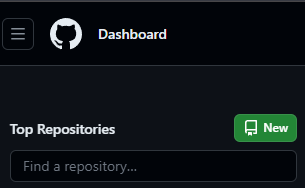
New 버튼을 통해 새로운 레포지토리를 만든다.
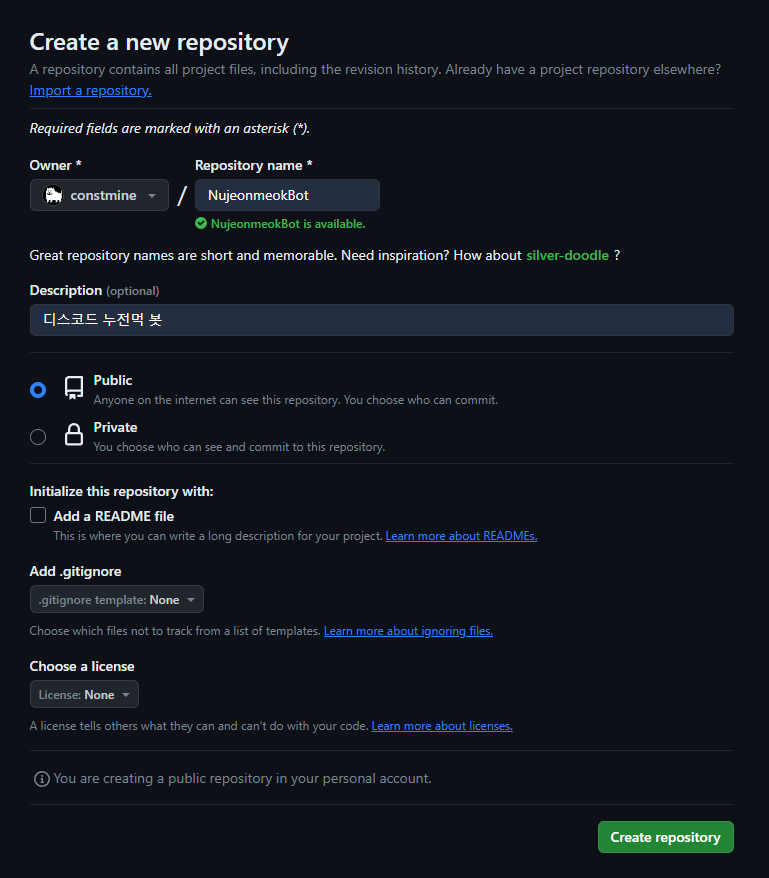
간단히 설명을 작성하고 Create repository를 눌러 만든다.
3. Git 설정
봇을 만든 폴더(DiscordBot\NujeonmeokBot) 로 들어간다.
이후 .gitignore파일이 보이는데 해당 파일에서 Token을 저장했던 파일을 입력한다.
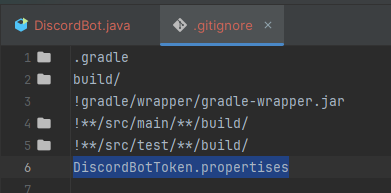
해당 본문에서는 DiscordBotToken.propertises를 무시하게되어 토큰값을 올리지 않는다.
이후에 다시 폴더로 돌아간다.
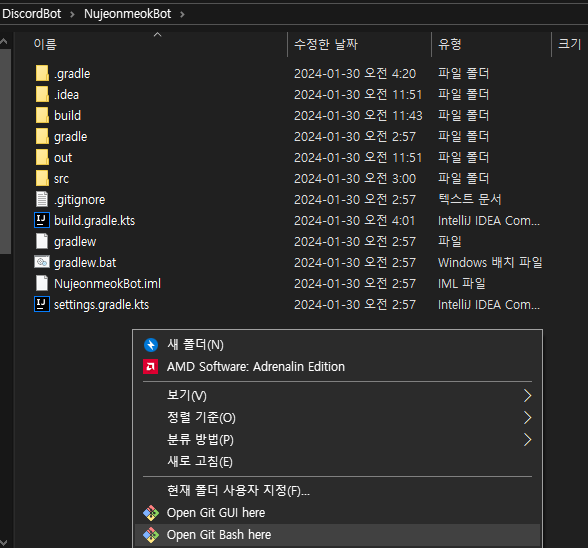
GIt Bash here를 해당 폴더에서 연다.

Github에서 제공한 가이드 라인에 따라 써본다.
git init
git add .
git commit -m "First Bot Commit"
git branch -M main
git remote add origin https://github.com/constmine/NujeonmeokBot.git
git push -u origin mainGit 에러
1. git add . 에러
git add . 를 하던 도중에

와 같은 오류를 받았다. 이에 대한 해결책으로
https://velog.io/@realzu/Git-LF-will-be-replaced-by-CRLF-in-%EC%97%90%EB%9F%AC-%ED%95%B4%EA%B2%B0%EB%B2%95
을 참고하였다.
Windows 기준으로
git config core.autocrlf true
git config --global core.autocrlf true와 같이 적으니 해결되었다.
2. git push -u origin main 에러

와 같이 떴었다.
https://velog.io/@jiumn/github-error-unable-to-access
를 참고 하여서 새로운 토큰 발행후에 다시 push를 하였더니 정상적으로 올라가졌다.
4. Intellij 에서 지원하는 push 사용
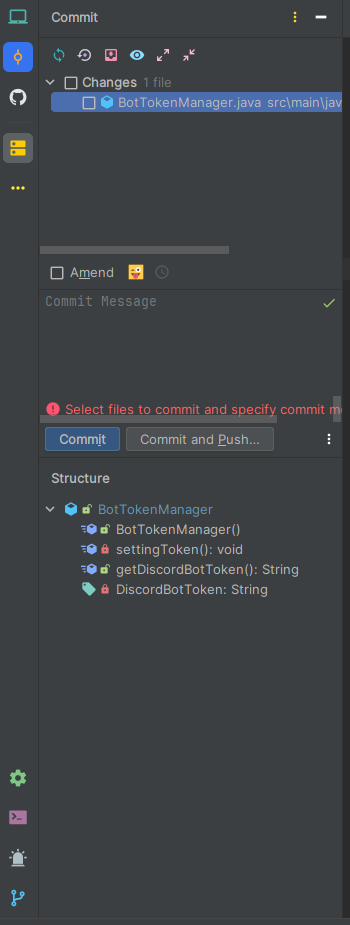
Intellij 기준 왼쪽 사이드에 해당 Commit을 사용할 수 있는 창이 보였다. Changes에서 push할 파일들을 선택하고 commit을 작성후에
Commit 과 push를 한번에 할 수 있다.
'java > DiscordBot' 카테고리의 다른 글
| [DiscordBot] Java로 디스코드봇 만들기 5. 채팅에 반응하기 (0) | 2024.02.03 |
|---|---|
| [DiscordBot] Java로 디스코드봇 만들기 4. 상태 메시지 설정 (0) | 2024.02.02 |
| [DiscordBot] Java로 디스코드봇 만들기 2. 토큰 관리 (0) | 2024.02.01 |
| [DiscordBot] Java로 디스코드봇 만들기 1. 환경설정 (1) | 2024.02.01 |
| [DiscordBot] Java로 디스코드봇 만들기 0. 시작 (0) | 2024.02.01 |